Linux中如何使用df命令检查磁盘空间?(代码示例)
在基于Linux的系统上,我们可以使用df命令来获取有关系统磁盘空间使用情况的详细信息。那么如何使用df命令呢?下面本篇文章就来带大家了解一下Linux中使用df命令检查磁盘空间的方法,希望对大家有所帮助。
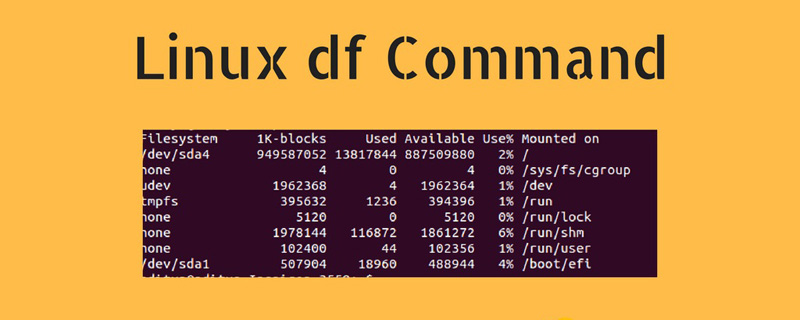
Linux df命令
df命令可以用来检查Linux 文件系统中磁盘空间占用情况,即磁盘的使用情况。【视频教程推荐:Linux教程】
如果在没有任何参数的情况下使用时,df命令将显示有关所有已安装文件系统的信息:
# df
输出:
Filesystem 1K-blocks Used Available Use% Mounted on dev 8172848 0 8172848 0% /dev run 8218640 1696 8216944 1% /run /dev/nvme0n1p3 222284728 183057872 27865672 87% / tmpfs 8218640 150256 8068384 2% /dev/shm /dev/nvme0n1p1 523248 107912 415336 21% /boot /dev/sda1 480588496 172832632 283320260 38% /data
每行包括有关文件系统名称(Filesystem),大小(1K-blocks),已用空间(Used),可用空间(Available),已用空间百分比(Use%)以及其中的目录的信息文件系统已挂载(Mounted on)。
如何以人类可读格式显示磁盘空间使用情况?
默认情况下,该df命令以1 KB为单位显示磁盘空间,以千字节为单位显示已用磁盘空间和可用磁盘空间的大小。
这样很不方便,如何以人类可读格式(兆字节和千兆字节)显示磁盘空间使用情况?
要查看人类可读格式(兆字节和千兆字节)的信息,需要传递以下-h选项:
# df -h
输出:
Filesystem 1K-blocks Used Available Use% Mounted on Filesystem Size Used Avail Use% Mounted on dev 7.8G 0 7.8G 0% /dev run 7.9G 1.8M 7.9G 1% /run /dev/nvme0n1p3 212G 176G 27G 88% / tmpfs 7.9G 145M 7.7G 2% /dev/shm /dev/nvme0n1p1 511M 106M 406M 21% /boot /dev/sda1 459G 165G 271G 38% /data
如何显示文件系统类型?
要显示文件系统类型,需要使用df以下-T选项后面的命令:
# df -t
输出:
Filesystem Type 1K-blocks Used Available Use% Mounted on dev devtmpfs 8172848 0 8172848 0% /dev run tmpfs 8218640 1744 8216896 1% /run /dev/nvme0n1p3 ext4 222284728 183666100 27257444 88% / tmpfs tmpfs 8218640 383076 7835564 5% /dev/shm /dev/nvme0n1p1 vfat 523248 107912 415336 21% /boot /dev/sda1 ext4 480588496 172832632 283320260 38% /data
如果要限制列表到特定类型的文件系统,请使用-t后跟类型的选项。例如,列出要运行的所有ext4分区:
# df -t vfat
输出:
Filesystem 1K-blocks Used Available Use% Mounted on /dev/nvme0n1p1 523248 107912 415336 21% /boot
与上面类似,使用-x选项可以将输出限制为非特定类型的文件系统。
如何显示Inode使用情况?
与-i选项一起使用时,df命令将显示有关文件系统inode用法的信息。例如,要以人类可读的格式显示有关安装到系统根目录/的文件系统上的inode的信息,将使用:
# df -ih /
输出:
Filesystem Inodes IUsed IFree IUse% Mounted on /dev/nvme0n1p3 14M 1.9M 12M 14% /
说明:inode是Unix/Linux文件系统中的数据结构,它包含有关文件或目录的信息,例如其大小,拥有者的User ID,文件的读、写、执行权限,等等。
如何指定输出格式?
df命令可以指定输出格式,想要限制df输出中显示的信息字段,就需要使用到“--output[=FIELD_LIST]”选项。其中“FIELD_LIST”是要包含在输出中的以逗号分隔的列列表;每个字段只能使用一次。
有效的字段名称有:
● source - 文件系统源。
● fstype - 文件系统类型。
● itotal - inode总数。
● iused - 使用的inode数量。
● iavail - 可用inode的数量。
● ipcent - 使用的inode百分比。
● size - 总磁盘空间。
● used - 使用过的磁盘空间。
● avail - 可用磁盘空间。
● pcent - 已用空间的百分比。
● file - 如果在命令行中指定了文件名。
● target - 安装点。
例如,以人类可读的格式显示所有ext4分区的输出,仅显示文件系统名称和大小以及将使用的已用空间的百分比:
# df -h -t ext4 --output=source,size,pcent
输出:
Filesystem Size Use% /dev/nvme0n1p3 212G 88% /dev/sda1 459G 38%
以上就是本篇文章的全部内容,希望能对大家的学习有所帮助。更多精彩内容大家可以关注php中文网相关教程栏目!!!
以上是Linux中如何使用df命令检查磁盘空间?(代码示例)的详细内容。更多信息请关注PHP中文网其他相关文章!

热AI工具

Undresser.AI Undress
人工智能驱动的应用程序,用于创建逼真的裸体照片

AI Clothes Remover
用于从照片中去除衣服的在线人工智能工具。

Undress AI Tool
免费脱衣服图片

Clothoff.io
AI脱衣机

AI Hentai Generator
免费生成ai无尽的。

热门文章

热工具

记事本++7.3.1
好用且免费的代码编辑器

SublimeText3汉化版
中文版,非常好用

禅工作室 13.0.1
功能强大的PHP集成开发环境

Dreamweaver CS6
视觉化网页开发工具

SublimeText3 Mac版
神级代码编辑软件(SublimeText3)

热门话题
 centos和ubuntu的区别
Apr 14, 2025 pm 09:09 PM
centos和ubuntu的区别
Apr 14, 2025 pm 09:09 PM
CentOS 和 Ubuntu 的关键差异在于:起源(CentOS 源自 Red Hat,面向企业;Ubuntu 源自 Debian,面向个人)、包管理(CentOS 使用 yum,注重稳定;Ubuntu 使用 apt,更新频率高)、支持周期(CentOS 提供 10 年支持,Ubuntu 提供 5 年 LTS 支持)、社区支持(CentOS 侧重稳定,Ubuntu 提供广泛教程和文档)、用途(CentOS 偏向服务器,Ubuntu 适用于服务器和桌面),其他差异包括安装精简度(CentOS 精
 Centos停止维护后的选择
Apr 14, 2025 pm 08:51 PM
Centos停止维护后的选择
Apr 14, 2025 pm 08:51 PM
CentOS 已停止维护,替代选择包括:1. Rocky Linux(兼容性最佳);2. AlmaLinux(与 CentOS 兼容);3. Ubuntu Server(需要配置);4. Red Hat Enterprise Linux(商业版,付费许可);5. Oracle Linux(与 CentOS 和 RHEL 兼容)。在迁移时,考虑因素有:兼容性、可用性、支持、成本和社区支持。
 centos如何安装
Apr 14, 2025 pm 09:03 PM
centos如何安装
Apr 14, 2025 pm 09:03 PM
CentOS 安装步骤:下载 ISO 映像并刻录可引导媒体;启动并选择安装源;选择语言和键盘布局;配置网络;分区硬盘;设置系统时钟;创建 root 用户;选择软件包;开始安装;安装完成后重启并从硬盘启动。
 docker desktop怎么用
Apr 15, 2025 am 11:45 AM
docker desktop怎么用
Apr 15, 2025 am 11:45 AM
如何使用 Docker Desktop?Docker Desktop 是一款工具,用于在本地机器上运行 Docker 容器。其使用步骤包括:1. 安装 Docker Desktop;2. 启动 Docker Desktop;3. 创建 Docker 镜像(使用 Dockerfile);4. 构建 Docker 镜像(使用 docker build);5. 运行 Docker 容器(使用 docker run)。
 docker原理详解
Apr 14, 2025 pm 11:57 PM
docker原理详解
Apr 14, 2025 pm 11:57 PM
Docker利用Linux内核特性,提供高效、隔离的应用运行环境。其工作原理如下:1. 镜像作为只读模板,包含运行应用所需的一切;2. 联合文件系统(UnionFS)层叠多个文件系统,只存储差异部分,节省空间并加快速度;3. 守护进程管理镜像和容器,客户端用于交互;4. Namespaces和cgroups实现容器隔离和资源限制;5. 多种网络模式支持容器互联。理解这些核心概念,才能更好地利用Docker。
 vscode需要什么电脑配置
Apr 15, 2025 pm 09:48 PM
vscode需要什么电脑配置
Apr 15, 2025 pm 09:48 PM
VS Code 系统要求:操作系统:Windows 10 及以上、macOS 10.12 及以上、Linux 发行版处理器:最低 1.6 GHz,推荐 2.0 GHz 及以上内存:最低 512 MB,推荐 4 GB 及以上存储空间:最低 250 MB,推荐 1 GB 及以上其他要求:稳定网络连接,Xorg/Wayland(Linux)
 docker镜像失败怎么办
Apr 15, 2025 am 11:21 AM
docker镜像失败怎么办
Apr 15, 2025 am 11:21 AM
Docker镜像构建失败的故障排除步骤:检查Dockerfile语法和依赖项版本。检查构建上下文中是否包含所需源代码和依赖项。查看构建日志以获取错误详细信息。使用--target选项构建分层阶段以识别失败点。确保使用最新版本的Docker引擎。使用--t [image-name]:debug模式构建镜像以调试问题。检查磁盘空间并确保足够。禁用SELinux以防止干扰构建过程。向社区平台寻求帮助,提供Dockerfile和构建日志描述以获得更具体的建议。
 怎么看docker进程
Apr 15, 2025 am 11:48 AM
怎么看docker进程
Apr 15, 2025 am 11:48 AM
Docker 进程查看方法:1. Docker CLI 命令:docker ps;2. Systemd CLI 命令:systemctl status docker;3. Docker Compose CLI 命令:docker-compose ps;4. Process Explorer(Windows);5. /proc 目录(Linux)。






